Увімкнути або вимкнути Haptic зворотній зв'язок на Android

Всі нові смартфони виходять оснащені Гаптичний відгуки. Якщо ви цього ще не відчували, Haptic зворотній зв'язок - це коли ви торкаєтесь чогось у телефоні, і воно відповідає вібруючий весь пристрій. На Samsung Galaxy S вібрація часом може бути непосильною, тому в цьому Інструкції ми розглянемо, як її відключити або принаймні зменшити силу вібрації вниз.
Кожен раз, коли я вимовляю термін Гаптична зворотній зв'язок Мене запитують:
"Гм, що, чорт, Хаптична зворотний зв'язок? Чи можете ви навіть це визначити?"
Тож ось пояснення:
Гаптична зворотний зв'язок або коротко «хаптики» - цефізична дія використання інтерфейсу сенсорного екрану. Частина зворотного зв'язку, як правило, є фізичною реакцією, заснованою на дотику користувача до екрана, найчастіше вібрації. Це використовується, щоб сповістити користувача про те, що кнопка сенсорного екрана насправді була натиснута, і усунути сумніви в іншому випадку.
Як увімкнути, вимкнути або відрегулювати швидку зворотній зв'язок на телефоні Android
Крок 1
Доступ то Налаштування додаток на телефоні Android.
На деяких телефонах це можна отримати швидко, використовуючи зовнішній Меню кнопка. На всіх інших телефонах з'явиться Налаштування додаток у вашому ящику додатків.
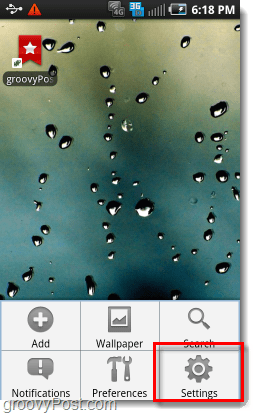
Крок 2
У меню налаштувань, Торкніться Звук і дисплей.
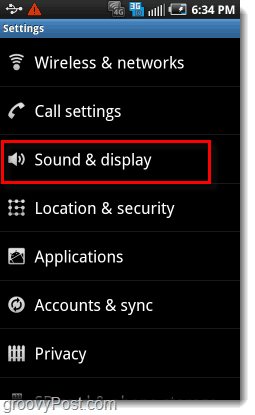
Крок 3
Прокрутіть о на півдорозі вниз по екрану і Торкніться Гаптичний зворотній зв'язок.
- Зелена галочка означає, що увімкнено Haptic Feedback.
- Сіра галочка означає, що Haptic Feedback вимкнено.
Щоб увімкнути, чи ввімкнено або просто вимкнено функцію Haptic Feedback Торкніться це, поки бажане налаштування не буде активним.
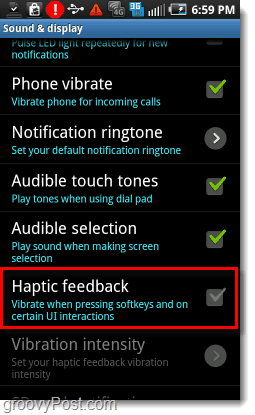
Крок 4 - Необов’язково: регулюйте інтенсивність вібрації Haptic Feedback
Під кнопкою Haptic Feedback має бути ще одна назва Інтенсивність вібрації. Торкніться Інтенсивність вібрації щоб регулювати силу вібрації телефону на вашому Android
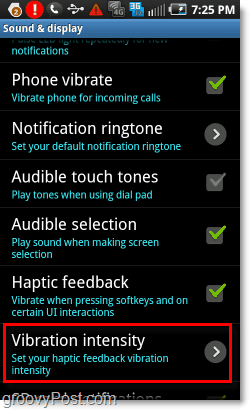
Крок 5 - Необов’язково: Виберіть силу вібрації.
З'явиться невелике діалогове вікно. Використовуйте зелений повзунок до Виберіть бажана інтенсивність.
Зауважте, що навіть якщо ви пересунете смужку до кінця вниз, все одно залишиться a незначний вібрація.
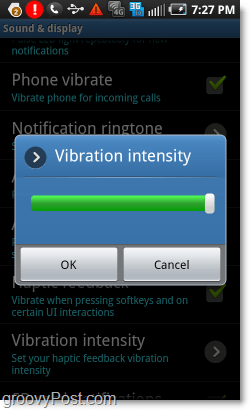
Висновок
Хоча Haptic Feedback - це інноваційна та додаткова функція, яку потрібно мати на сенсорному екрані, я стикався з багатьма людьми зі скаргами на нього. В одну руку (жоден каламбур не призначений) він корисний, оскільки підтверджує, що була натиснута кнопка. Однак вібрація може бути галасливою, що особливо вірно, якщо телефон встановлений на твердій поверхні.
Особисто я вважаю, що Haptic зворотний зв'язок чудовий,проте я повністю погоджуюсь, що налаштування за замовчуванням (100% інтенсивність) є занадто високим. Після того, як інтенсивність вібрації буде встановлена на щось нижче, скажімо, 15%, Haptic Feedback стає набагато більш терпимим.

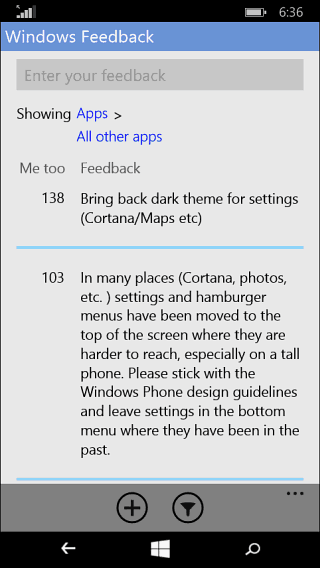


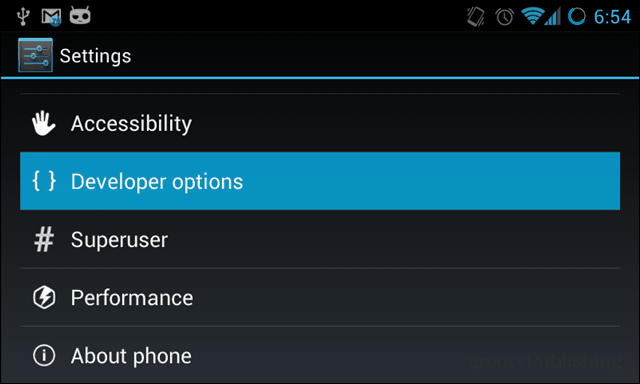





Залишити коментар